Comment désactiver Flash Player dans tous les navigateurs ?
Tous les navigateurs sous Windows
- Accédez au Panneau de configuration et affichez la liste des programmes installés.

- Plug-in ActiveX pour Internet Explorer
- plug-in NPAPI pour Firefox
- plug-in PPAPI pour Opera et Chromium
- Désinstallez tous les plug-ins commençant par “Adobe Flash Player.”
Tous les navigateurs sur Mac OS X
- Visitez le site Web d’Adobe et téléchargez le programme de désinstallation du plug-in Flash.
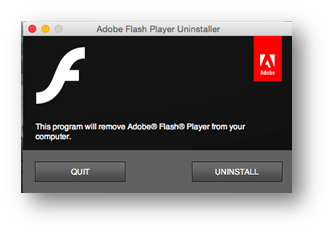
Adobe fournit deux plug-ins Flash différents pour Mac OS X.
- Plug-in NPAPI pour Safari et Firefox
- plug-in PPAPI pour Opera et Chromium.
- Exécutez le programme de désinstallation pour supprimer Flash de votre Mac.
Firefox
- Ouvrez Firefox
- Ouvrez le menu du navigateur et cliquez sur Add-ons
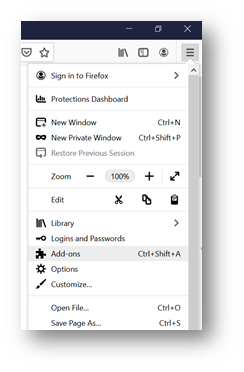
- Sélectionnez l’onglet Plugins
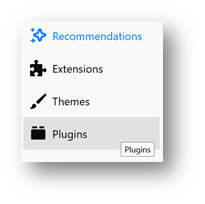
- Sélectionnez Shockwave Flash et cliquez sur Désactiver
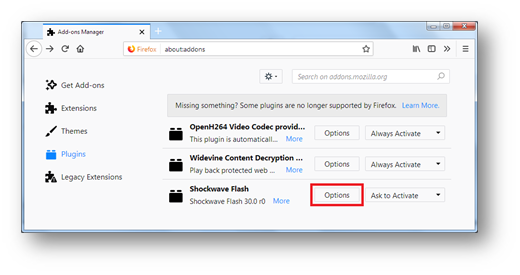
- Si vous avez démarré un cours, redémarrez le navigateur et recommencez le cours.
Chrome sous Windows, Mac OS X, Chrome OS et Linux
1. Ouvrez Chrome et sélectionnez le menu à droite du navigateur.
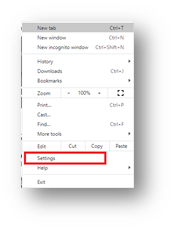
2. Accédez à ” chrome://paramètres/” et sélectionnez Paramètres du site
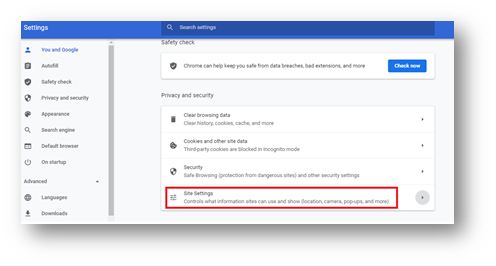
3. Sélectionnez la section Confidentialité et sécurité
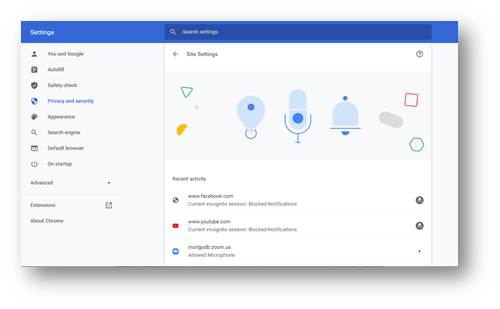
4. Faites défiler jusqu’à ce que vous trouviez la section “Flash”
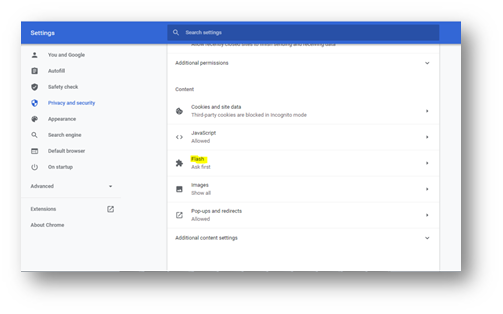
- Cliquez sur le bouton bascule pour désactiver le Flash
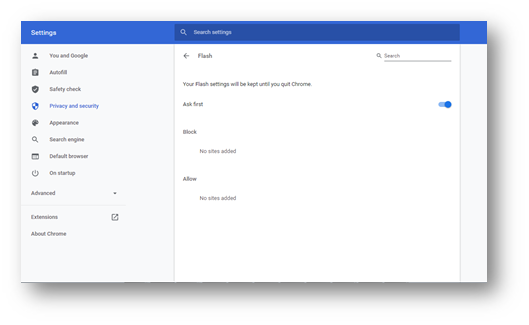
6. Si vous avez démarré un cours, redémarrez le navigateur et recommencez le cours.
Safari sous Mac OS X 10.11, Mac OS 10.12 et versions ultérieures
1. Ouvrez Safari et choisissez Préférences Safari >.
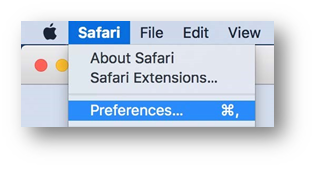
2. Cliquez sur l’onglet Sites Web et faites défiler jusqu’à la section Plug-ins. Localisez l’entrée Adobe Flash Player
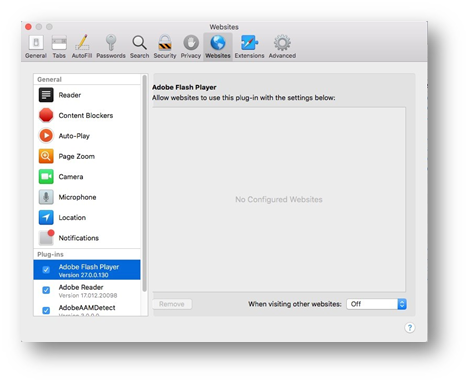
3. Décochez la case pour désactiver Flash Player.
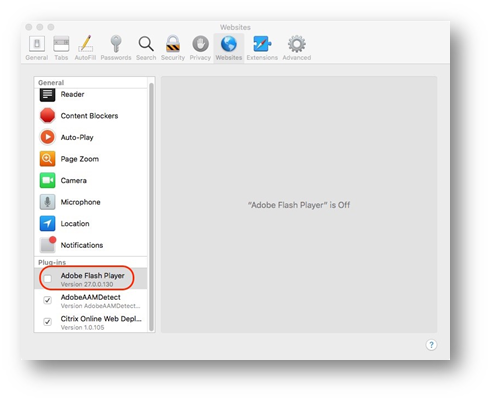
4. Si vous avez démarré un cours, redémarrez le navigateur et recommencez le cours.
Safari sur Mac OS X 10.10
1. Ouvrez Safari et choisissez Préférences Safari >.
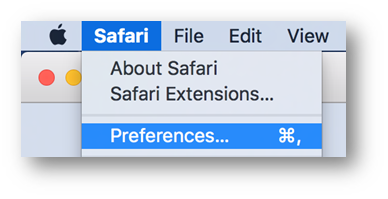
2. Cliquez sur l’onglet Sécurité. Assurez-vous que les plug-ins Activer JavaScript et Autoriser sont sélectionnés. Cliquez sur Paramètres du plug-in.
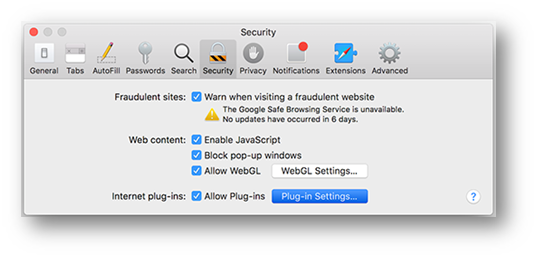
3. Dans le menu Lors de la visite d’autres sites Web, choisissez Activé, puis cliquez sur Terminé.
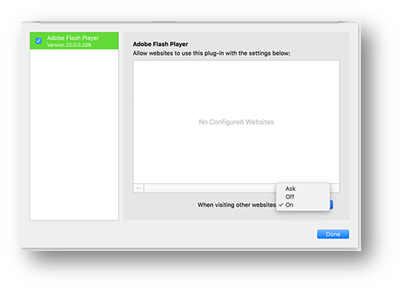
4. Décochez la case pour désactiver Flash Player, puis cliquez sur Terminé.
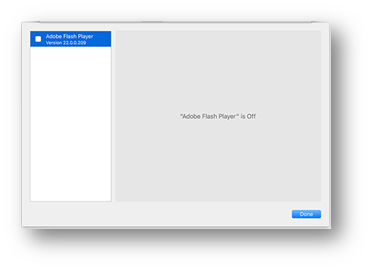
5. Si vous avez démarré un cours, redémarrez le navigateur et recommencez le cours.
Microsoft Edge sous Windows
1. Ouvrez Microsoft Edge
2. Cliquez sur le bouton Plus dans le coin supérieur droit de la fenêtre.
3. Cliquez sur Paramètres
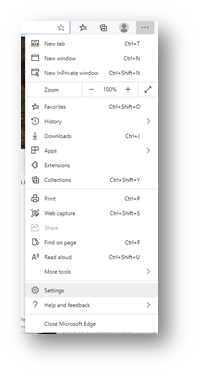
4. Sélectionnez Cookies et autorisations du site
5. Sélectionnez Adobe Flash
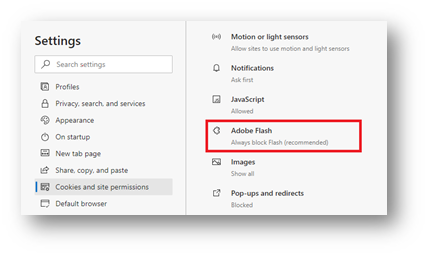
7. Activez l’option Demander avant d’exécuter Flash.
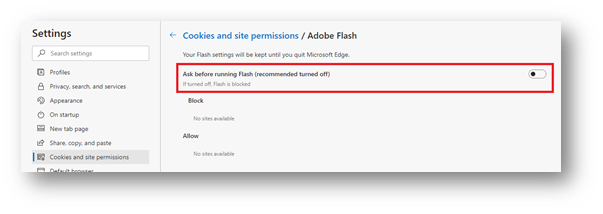
Les listes de blocage et d’autorisation seront disponibles une fois que vous aurez visité un site utilisant Flash. La prochaine fois que vous visiterez un site qui utilise Flash, le navigateur vous demandera votre autorisation avant de permettre à Flash de s’exécuter.
7. Si vous avez démarré un cours, redémarrez le navigateur et recommencez le cours.
Microsoft IE sous Windows
1. Cliquez sur le menu Engrenage et sélectionnez “Gérer le module complémentaire”
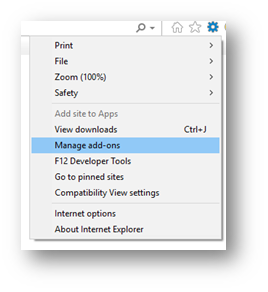
2. Cliquez sur la case Afficher et sélectionnez “Tous les modules complémentaires
3. Localisez “Objet Flash Shockwave” sous le composant d’application tierce Microsoft Windows et sélectionnez-le.
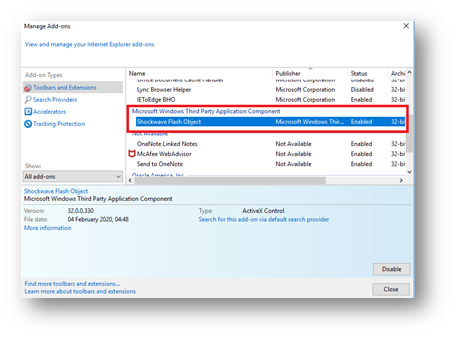
4. Cliquez sur le bouton Désactiver.
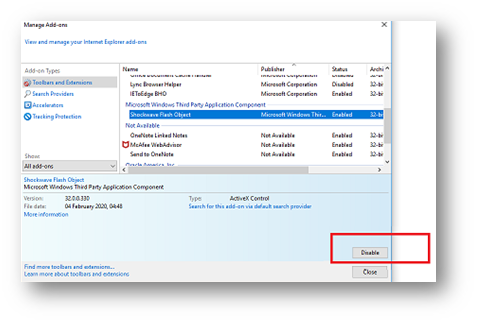
Cela peut également être désactivé en tant que stratégie de groupe.
5. Si vous avez démarré un cours, redémarrez le navigateur et recommencez le cours.
Leave a Reply